Hel BitLocker-USB drive sir ah marka aad ilowdo furaha sirta ah
Waxaad sir ka dhigtay darawalkaaga adigoo isticmaalaya BitLocker To Go, oo hadda xogtaadu way ka badbaadsan tahay indhuhu soo baxaan. Qof kasta oo aan lahayn eraygaaga sirta ah, faylashaada waa la jeexay si aan la fahmi karin. Nasiib darro, haddii aad lumiso eraygaaga sirta ah ee BitLocker , xogtaadu waxay ahaanaysaa mid aan adiga lagu qeexi karin si la mid ah kuwa kale. (BitLocker)Nasiib wanaag, haddii aad badbaadisay furaha soo kabashada inta lagu guda jiro qaabeynta BitLocker ee bilowga ah, waa inaadan wax dhib ah kala kulmin furista darawalka iyo badbaadinta xogtaada. Marka darawalku furmo, waxaad bedeli kartaa eraygaaga sirta ah si aad uga fogaato arrintan mustaqbalka. Casharradan, waxaan kugu sharixi doonaa wax walba oo aad sameyn karto haddii aad illowday erayga sirta ah ee BitLocker ee darawalka (BitLocker)USB :
Sida loo soo ceshado xogta BitLocker sir ah USB Drive haddii aad illowday furaha sirta ah
Haddii aad haysato USB drive oo aad ku siraysatay BitLocker(BitLocker) oo aadan mar dambe xasuusan erayga sirta ah, waxaa jira hal dariiq oo kaliya oo lagu galo. Waxaad ku samayn kartaa oo keliya adigoo isticmaalaya furaha soo kabashada BitLocker(BitLocker recovery key) . Taasi waa lambarka sirta ah ee 48-god ah ee u gaar ah oo ay BitLocker kuu abuurtay markii aad sir ka dhigtay USB drive-kaas(when you've encrypted that USB drive) . Waa kuwan tillaabooyinka aad qaadayso si aad u gasho USB Drive-ka (USB)BitLocker sir ah haddii aad illowday furaha sirta ah:
Marka hore , ku xidh (First)USB- gaaga sir ah ee ku jira dekedda USB ee ku taal Windows 10 kumbuyuutarka ama qalabka iskuna day inaad ku furto oo ku furto File Explorer(open and unlock it with File Explorer) . Maadaama aadan xasuusan erayga sirta ah ee BitLocker ee wadaha (BitLocker)USB-ga(USB) , intii aad geli lahayd, dhagsii ama taabo doorashooyin badan(More options) .

Daaqadda wada-hadalka ee BitLocker waa in ay markaas ku tusto door la yiraahdo " Geli furaha soo kabashada." ("Enter recovery key.")Guji ama ku dhufo
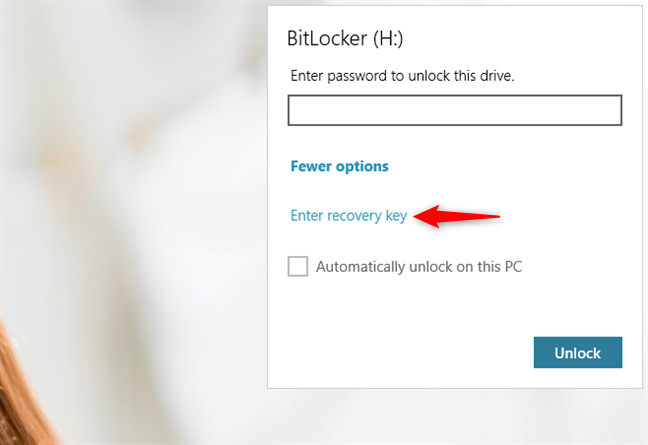
Isla markaad taas sameyso, BitLocker wuxuu ku weydiinayaa " Geli furaha soo kabashada ee 48-god si aad u furto darawalkan("Enter the 48-digit recovery key to unlock this drive) . "
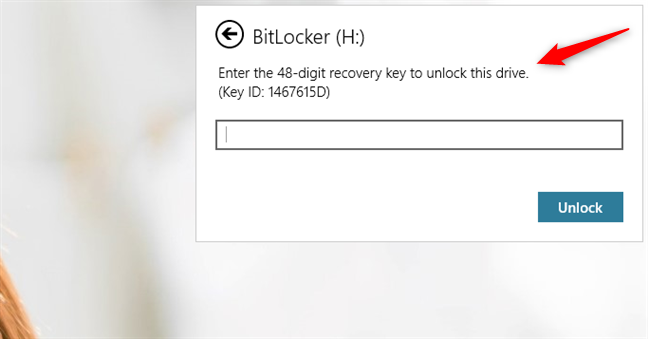
Iyadoo ku xidhan sida iyo meesha aad dooratay inaad kaydsato furaha soo kabashada BitLocker , waxaad ka heli kartaa meelo badan:
- In faylka qoraalka ah
- Ku jira akoonkaaga Microsoft
- On daabacaad
Waa kuwan waxa la sameeyo kiis kasta:
Sida loo isticmaalo furaha soo kabashada BitLocker USB(USB BitLocker) ee faylka qoraalka
Haddii aad dooratay inaad kaydiso furaha soo kabashada ee faylka qoraalka markii aad ka shaqeysiisey BitLocker darawalka (BitLocker)USB- gaaga , waa inaad xasuusataa meesha aad ku kaydisay faylka oo fur. Ka guuri(Copy) khadka furaha(Recovery Key) soo kabashada ee BitLocker Recovery Key [Drive ID](BitLocker Recovery Key [Drive ID].txt) faylka txt.

Dabadeed, ku dheji furaha soo kabashada BitLocker ee daaqadda wada hadalka BitLocker ee darawalka USB , oo tabo (USB)Unlock .
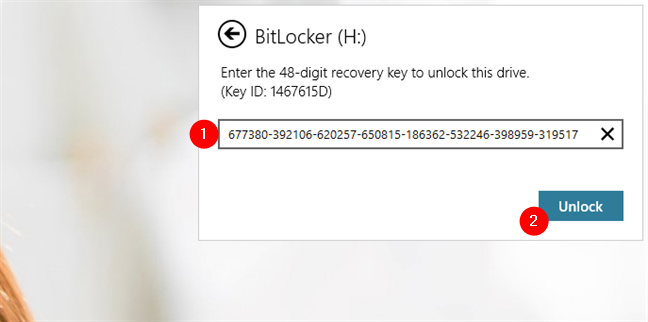
Marka furaha soo kabashada BitLocker la aqbalo, flash drive kaaga si toos ah ayuu u furmayaa File Explorer .
Sida loogu helo furaha soo kabashada BitLocker USB(USB BitLocker) ee akoonkaaga Microsoft
Markaad awood u siiso BitLocker USB- gaaga , waxaa laga yaabaa inaad go'aansatay inaad kaydiso furaha soo kabashada BitLocker ee (BitLocker)akoonkaaga Microsoft(Microsoft account) . Xaaladdaas, isticmaal browserka shabakada si aad u gasho akoonkaaga Microsoft oo aad ka hesho furaha qaybtan: Furayaasha soo kabashada BitLocker(BitLocker recovery keys) . Haddii aad haysatid darawalo badan oo USB ah oo ku sirsan BitLocker(BitLocker) , hel midka aad u baahan tahay si aad u furto oo koobiyeyso furihiisa Soo kabashada(Recovery key) .
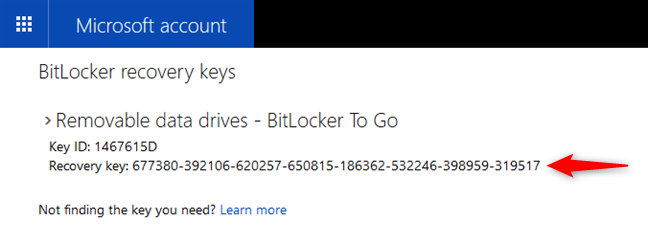
Ku dheji furaha soo kabashada ee daaqada wada hadalka BitLocker kaaga Windows 10 PC, oo riix badhanka Unlock .

Haddii furaha soo kabashada BitLocker uu sax ahaa, darawalka (BitLocker)USB-ga ee (USB)BitLocker - encrypted hadda waa inuu si toos ah u furmo File Explorer .
Sida loo isticmaalo USB BitLocker furaha soo kabashada warqad aad daabacday
Haddii ay dhacdo inaad go'aansato inaad daabacdo furaha soo kabashada markaad BitLocker shidayso (BitLocker)USB-ga(USB) , raadi warqadaas. Waa inay u ekaato sidan:

Ku qor furaha soo kabashada BitLocker oo dhan 48-god ee BitLocker popup ka kaaga Windows 10 kumbuyuutarka ama aaladda. Markaas, riix batoonka Unlock .

Haddii aad si sax ah u qortay furaha soo kabashada, File Explorer hadda waa in uu furo (File Explorer)USB- gaaga sir ah.
Ku beddel erayga sirta ah ee la illoobay ee BitLocker USB drive mid cusub
Ka dib markii aad gasho BitLocker sir ah USB drive, waa inaad ka fikirtaa abuurista furaha sirta ah ee cusub. Haddii kale, waa inaad dib u gelisaa furaha soo kabashada BitLocker mar kasta oo aad rabto inaad isticmaasho darawalka sir ah. Si aad u bedesho erayga sirta ah ee BitLocker ee aad illowday, fur File Explorer(open File Explorer) , midig-guji ama tabo-oo ku hay USB-ga(USB) , oo dooro "Bdel erayga sirta ah ee BitLocker."("Change BitLocker password.")

Ficilkan waxa uu furayaa daaqad lagu magacaabo BitLocker Drive Encryption, halkaas oo lagugu waydiinayo furihii hore ka hor inta aanad mid cusub galin. Sababtoo ah ma garanaysid erayga sirta ah ee hore (sababta aad halkan u joogto), waa inaad doorataa ikhtiyaarka "Dib u deji erayga sirta ah ee la illoobay"("Reset a forgotten password") .

Geli(Enter) erayga sirta ah ee cusub ee BitLocker sir USB drive oo iska hubi inaadan mar kale iloobin. Marka aad geliso erayga sirta ah laba jeer, ku dhufo dhame(Finish) .

Waa inaad heshaa xaqiijin ah in sirta ah ee BitLocker-encrypted USB drive si guul leh loo bedelay, waana taas!
TALO:(TIP:) Haddii aad doorbidi lahayd inaad gabi ahaanba ka damiso BitLocker darawalkaaga (BitLocker)USB , sidoo kale waad samayn kartaa. Kaliya raac tillaabooyinka hagahan: Sida loo damiyo BitLocker To Go encryption oo ka saar furaha sirta ah(How to disable BitLocker To Go encryption and remove the unlock password) .
Ka waran haddii aanan haysan furaha soo kabashada BitLocker ee wadashada (BitLocker)USB ? Miyaan soo celin karaa xogtayda?
Waxa kale oo jirta suurtogalnimada inaad illowday labadaba erayga sirta ah ee darawalka USB ee ku (USB)sirran BitLocker(BitLocker) waana furaha soo kabashada. Warka xun, xaaladdaas, waa in xogta aad ku haysay weligeed lumay. Waxa kaliya ee aad sameyn karto waa qaabeynta USB-ga(USB) oo aad u isticmaasho si cusub. Haddii aad u baahan tahay in taas lagaa caawiyo, hubi casharkan: 2 siyaabood oo loo qaabeeyo Kaarka SD, Usha xusuusta USB, ama qayb ka mid ah darawalada adag ee Windows(2 ways to format an SD Card, a USB memory stick, or a hard drive partition in Windows) .
Ma ku guulaysteen inaad soo ceshato darawalka (Did)USB -ga ee BitLocker-ku-qarsoon ?
Hadda oo aad fahamtay sida loo badbaadiyo xogtaada, xitaa haddii aad illowday eraygaaga sirta ah, waa inay jiraan wax yar oo kaa celinaya inaad xogtaada ku ilaaliso BitLocker . Haddii aad si badbaado leh u ilaaliso furaha soo kabashada, waa inaadan waligaa wax dhibaato ah kala kulmin helitaanka xogtaada. Isku day sifadan waxtarka leh oo xor u noqo inaad nooga tagto faallooyinka ku saabsan khibradaada ama inaad su'aalo waydiiso.
Related posts
Sida loo maareeyo BitLocker ku dul kaydinta xusuusta USB ama flash drive
Sida looga saaro BitLocker To Go ka USB-ga
Sida loo furo BitLocker USB-ga ama darawal adag oo dibadda ah
Ku xafid USB drive BitLocker si aad u gasho Windows 10
Sidee u abuurtaa USB-ga Windows 10 dib u soo kabashada? -
6 siyaabood oo looga baxo Windows 11 - WebSetNet
Sida loo furo, loo furo, ama si joogto ah loogu dhejiyo faylka VHD gudaha Windows 10 -
Sida loo sheego waxa aan haysto Windows (11 siyaabood) -
Sida loo tafatiro liiska abka la oggol yahay ee Windows Defender Firewall (iyo kuwa kale loo xannibo)
17 siyaabood oo loo furo Control Panel gudaha Windows 11 iyo Windows 10
18 siyaabood oo loo furo Settings in Windows 11 -
Sida loo nadiifiyo cookies-ka Firefox-ka ee Windows iyo macOS - WebSetNet
Sida loo tafatiro, loo nadiifiyo, oo loo tirtiro doorsoomayaasha deegaanka gudaha Windows-
Sida loo isticmaalo abka Help Hel Windows 10 si aad ula xidhiidho adeega taageerada Microsoft
Sida loo isticmaalo Check Disk (chkdsk) si loo tijaabiyo loona hagaajiyo khaladaadka darawalada adag ee Windows 10 -
5 siyaabood oo loo uninstall Windows 11 updates -
Waa maxay nooca ugu dambeeyay ee Windows 10? Hubi nooca aad haysato!
Sida loo xafido qaybta nidaamka BitLocker gudaha Windows 10
Sida loo kaydiyo Windows 10 Haddii aadan haysan "Hel Windows 10" App
Sida loo uninstall darawallada ka Windows, in 5 tallaabo
